認証コードの取得方法
本記事では、過去30日間に使用したデバイス (Ringへのアクセスに使用したデバイス) を用いて認証コードを取得する方法と、その他のサインイン方法についてご紹介します。
ヒント: 他のデバイスのテキストメッセージ受信履歴を確認してください。以前使用していたスマートフォンやタブレット、お使いのパソコンなどに、認証コードやメッセージが送信されている場合があります。
現在サインイン状態にあるデバイスからRingにアクセスする
過去30日間にRingにアクセスしたデバイスが現在も手元にある場合は、同デバイスでログインできる可能性があります。認証コードを取得するには、次の手順に従います。
手順1: 以前使用していたデバイスでRingにアクセスする。
- 以前のスマートフォン/タブレットで利用していたRingアプリ
- 以前のスマートフォン/タブレットで利用していたRing.comのアカウント
- ノートパソコン/コンピューターで利用していたRing.comのアカウント
手順2: コントロールセンターに移動する。
スマートフォン/タブレットの場合:
- メニュー(☰) をタップします。
- 下にスクロールしてコントロールセンターをタップします。
- アカウント認証をタップします。
ノートパソコン/コンピューターの場合:
- Dashboard(家のアイコン) をクリックします。
- アカウントをクリックし、コントロールセンターを選択します。
- アカウント認証をクリックします。
手順3: 電話番号が正しいかを確認する。
認証コードが別の電話番号に送信されている場合があります。コントロールセンター内のアカウント認証のページに、電話番号の下2桁が表示されますので、誤りがないかを確認してください。
認証コードを受信する電話番号を更新するには、次の手順に従います。
- 「テキストメッセージ」欄の携帯電話番号を更新するをタップします。
- 新しい電話番号を入力します。
- セキュリティ上の理由から、パスワードの再入力を求められます。
- 新しいデバイスで、Ringに再度サインインします。
- 更新後の電話番号に送信される認証コードを確認します。
別の方法を試す:
コントロールセンターで認証コードを生成する。
コントロールセンター内のアカウント認証のページから、新しいデバイスでサインインする際に使用する認証コードを生成できます。
- 認証コードを生成まで下にスクロールします。
- 「新しいデバイスを認証」の欄に表示されている生成を選択します。
- パスワードの再入力を求められる場合があります。
- 生成されたコードを使用し、新しいデバイスでRingに再度サインインします。
上記以外の方法で本人確認する (米国およびカナダのみ)
Ringは、本人確認代行サービスの大手プロバイダーと連携して、お客様ご自身の顔写真と政府発行の身分証明書を利用した本人確認を行なっています。
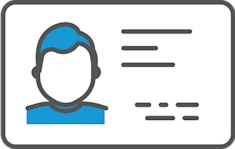
この方法では、有効な政府発行の身分証明書が必要です。サインインに成功したら、コントロールセンターでアカウント認証方法を更新してください。
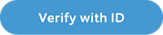
2か月前に更新
